Полезная информация:
Настройка ADSL-модема Acorp Sprinter W422G
Настройка модема Acorp Sprinter W422G в режиме маршрутизатора
Включите модем в розетку 220В, подключите телефонный шнур от разъема DSL на Acorp Sprinter W422G до разъема ADSL на сплиттере.
Через некоторое время должен заморгать и потом загореться ровным светом индикатор ADSL. Если индикатор ADSL на модеме Acorp Sprinter W422G не загорается, читаем что можно сделать в этом случае.
Нажмите (например, стержнем от ручки) и удерживайте утопленную кнопку "RESET" на задней стенке модема Acorp Sprinter W422G. Дождитесь, пока на модеме изменится индикация, после этого отпустите кнопку. Это сбросит модем Acorp Sprinter W422G в заводские настройки по умолчанию.
Переведите сетевую карту в режим автоматического определения IP-адреса.
Замечание для любителей искать драйвера ко всем новым устройствам: драйвер для adsl-модема Acorp Sprinter W422G не требуется, т.к. это совершенно самостоятельное устройство, подключающееся к сетевой карте. Драйвера могут понадобиться для модемов, подключающихся к порту USB, а Acorp Sprinter W422G не имеет поддержки USB.
Для начала настройки модема Acorp Sprinter W422G, наберите в адресной строке вашего интернет браузера 192.168.1.1 и нажмите клавишу "Enter"
Появится окошко с запросом пароля. Наберите имя пользователя Admin и пароль Admin
Нажмите кнопку "Log In".
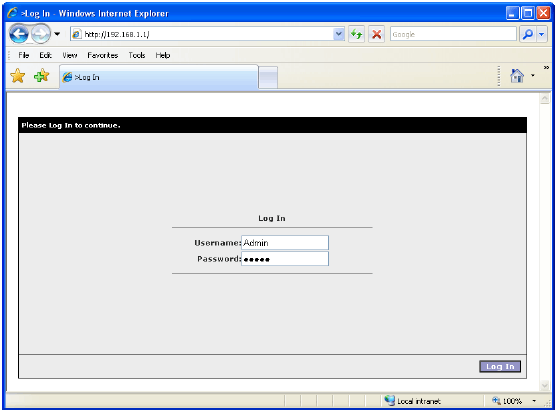
Если все верно, то после ввода пароля вы увидите следующее окно:
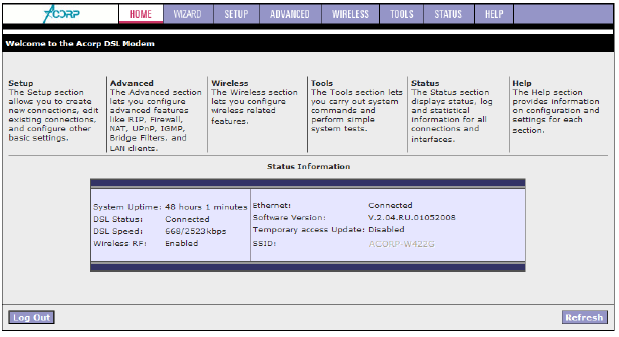
Проще всего настроить АДСЛ модем Acorp Sprinter W422G через Wizard. Нажимаем кнопку WIZARD в верхнем меню
и на экране появляется такое окошко:
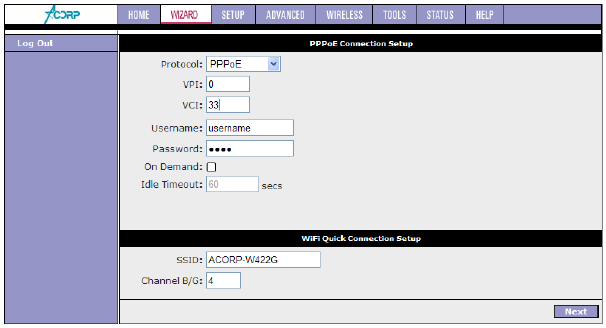
1. Выберите тип подключения в поле Protocol. Обычно пользователи предпочитают настраивать adsl
модемы в режиме роутера. В этом режиме adsl-модем Acorp Sprinter W422G будет автоматически
обслуживать подключенные к нему компьютеры, а для выхода в Интернет с новых компьютеров не потребуется
ничего менять в настройках модема Acorp Sprinter W422G. Для настройки в режиме роутера выбирайте
пункт PPPoE.
2. Введите параметры VPI и VCI, которые должны быть предоставлены вашим провайдером.
3. Введите имя пользователя и пароль. Они также должны быть предоставлены провайдером.
4. Нажмите кнопку "Next"
На открывшейся странице нажмите кнопку "Save/Restart". После нажатия на эту кнопку ни в коем случае не выключайте АДСЛ модем Acorp Sprinter W422G, т.к. он будет выполнять сохранение введенных параметров и перезагрузку. После перезагрузки adsl-модема, у вас должен появиться Интернет ;)
Для любителей поразбираться с более продвинутыми настройками adsl-модема, такими как фильтры пакетов, прокидывание портов, динамический DNS, шифрование wifi и QoS существует руководство пользователя от компании Acorp. Руководство пользователя для adsl-модема Acorp Sprinter W422G можно скачать тут.
Прошивка модема Acorp Sprinter W422G
Компания Acorp постоянно работает над улучшением прошивок модема Acorp Sprinter W422G. В каждой новой версии убираются незначительные ошибки в работе модема, а самое главное - производится оптимизация и ускорение работы adsl-модема. Поэтому прошивка модема Acorp Sprinter W422G рекомендуется всем продвинутым пользователям сети Интернет.
Скачать файл с новой версией прошивки Acorp Sprinter W422G лучше всего на . Выбирайте версию для Annex A/B, т.к. судя по всему, именно над этой версией активно работают программисты Acorp.
После того, как вы скачали файл с прошивкой АДСЛ модема Акорп Sprinter W422G и распаковали его из архива, в настройках adsl-модема заходите в пункт Tools -> Update Gateway.
Чтобы обновить программное обеспечение роутера, выберите файл обновления (Ядро/Файловая система) (Kernel/ File system) или Конфигурационный файл (Configuration file) в окне выбора файла (Select a File), а затем щелкните по кнопке "Update Gateway".
При желании, здесь же можно выгрузить существующую конфигурацию АДСЛ модема Акорп Sprinter W422G,
, щелкнув по кнопке "Get Configuration".
Товары и производство
Услуги
Локальные сети
Статьи
Избранное

